Hiện nay, có khá nhiều người dùng cùng lúc sở hữu hai thậm chí nhiều hơn thiết bị chạy Android. Nếu bạn có nhu cầu đồng bộ dữ liệu của các game mà mình đang chơi trên điện thoại Android với máy tính bảng Android hoặc với điện thoại Android khác thì bài viết sau sẽ giới thiệu với các bạn 2 cách để thực hiện điều này.
Đối với các thiết bị Root
Nếu bạn đang sở hữu cùng lúc hai hay nhiều thiết bị Android và tất cả đều là những thiết bị đã được root thì cách giúp bạn đồng bộ dữ liệu game và thư mục cụ thể giữa hai thiết bị Android với nhau là sử dụng ứng dụng miễn phí DataSync. Thông qua ứng dụng này, người dủng Android có thể đồng bộ hóa tiến độ của các trò chơi mà bạn đang chơi, dữ liệu ứng dụng và thư mục cụ thể giữa các thiết bị Android nhanh chóng.
Sau khi bạn cài đặt ứng dụng, bạn sẽ phải cấp quyền truy cập root. Ứng dụng sẽ kiểm tra xem bạn đã sử dụng phiên bản mới nhất trên thiết bị của mình chưa, nếu không được ứng dụng sẽ truy cập vào trang Play Store và yêu cầu bạn tải về và cài đặt BusyBox.
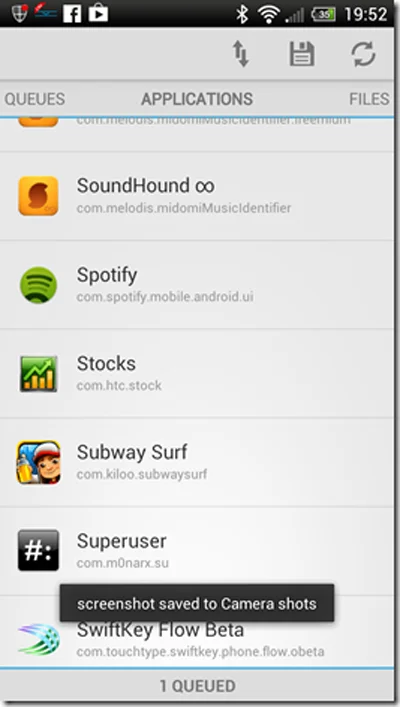
Sau khi kích hoạt ứng dụng lên, bạn bấm giữ vào các dữ liệu của ứng dụng mà bạn muốn đồng bộ hóa với các thiết bị Android khác để thêm vào danh sách đồng bộ. Nếu bạn muốn đồng bộ hóa các tập tin và thư mục, bạn điều hướng đến thẻ Files và chọn thêm các thư mục đó vào danh sách chờ đồng bộ. Sau khi bạn đã chọn tất cả dữ liệu mà mình muốn đồng bộ hãy nhấp vào nút Save (biểu tượng đĩa mềm) và lưu danh sách đồng bộ đó bằng tên khác.
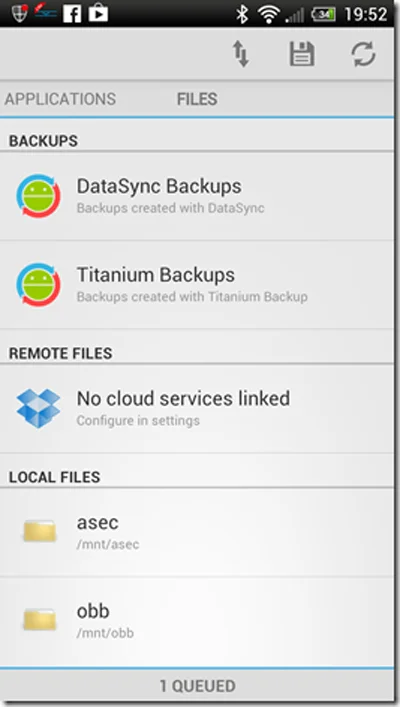
Khi bạn muốn chuyển dữ liệu, hãy nhấp vào nút Transfer (nút biểu tượng mũi tên hai chiều) rồi chọn tên thiết bị bạn muốn gửi đến. Nếu cả hai thiết bị Android đều cùng làm việc trên mạng Wi-Fi và cả hai máy đều cài đặt sẵn ứng dụng DataSync thì ứng dụng sẽ được tự động nhận diện thiết bị kia.
Khi bạn bấm chọn tên thiết bị trong danh sách, bạn sẽ có các tùy chọn để tải lên (upload), tải về (download) hoặc đồng bộ hóa hai chiều (tính năng này chỉ có sẵn trên bản Pro). Thời gian đồng bộ hóa nhanh hay chậm tùy thuộc vào dữ liệu đồng bộ. Ứng dụng này cũng hỗ trợ kết nối không dây Bluetooth và bạn có thể thử tính năng này nếu không có điểm truy cập Wi-Fi mà bạn có thể kết nối.
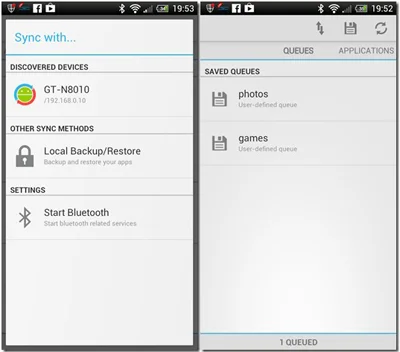
Đáng tiếc là ứng dụng lại không cung cấp tuỳ chọn xác thực bảo mật khi tiến hành kết nối và truyền dữ liệu giữa hai thiết bị. Vì vậy để đảm bảo an toàn, sau khi truyền dữ liệu xong bạn nên xoá hết dấu vết dữ liệu chuyển giao và nếu cần thiết có thể xoá luôn ứng dụng khỏi hệ thống.
Thiết bị chưa Root
Nếu bạn không có quyền truy cập root trên điện thoại của mình nhưng vẫn muốn chuyển giao các tiến độ trò chơi, dữ liệu giữa các thiết bị của mình thì SaveShare sẽ là ứng dụng mà bạn cần. Ứng dụng có thể đồng bộ hóa tiến độ của các trò chơi mà bạn đang chơi giữa các thiết bị Android mà không cần truy cập root. Tuy nhiên SaveShare lại chỉ hỗ trợ một số trò chơi nổi tiếng và sẽ cung cấp một danh sách các trò chơi mà ứng dụng hỗ trợ.
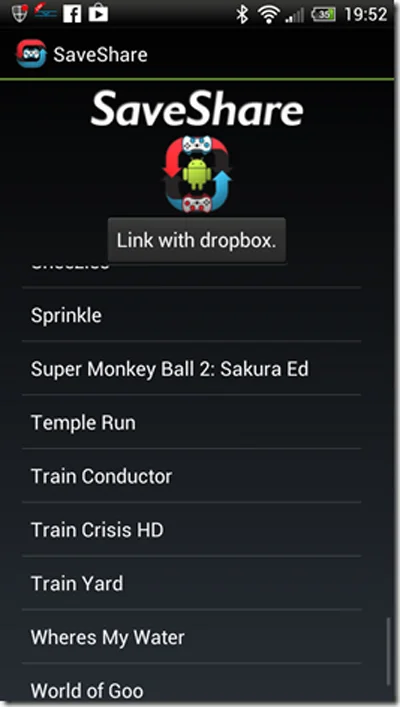
Không giống như các ứng dụng trước đó, SaveShare sử dụng một thư mục Dropbox để lưu và khôi phục lại tiến độ của trò chơi do đó cả hai thiết bị phải được kết nối với Internet. Sau khi bạn cài đặt và khởi động ứng dụng, bạn sẽ được yêu cầu liên kết ứng dụng với tài khoản Dropbox của mình và thao tác này cần phải được thực hiện trên cả hai thiết bị.
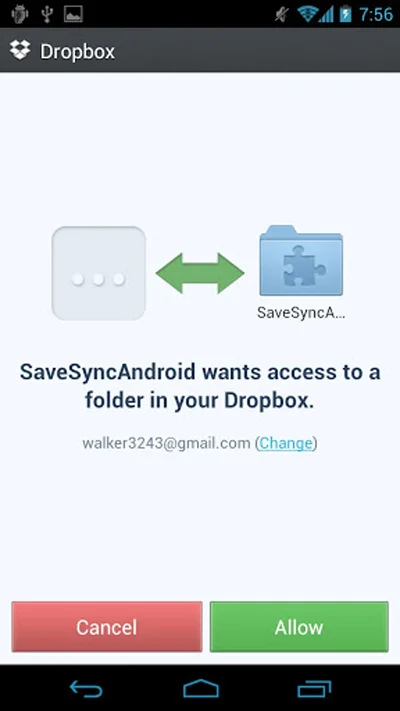
Sau khi liên kết với tài khoản Dropbox xong, bạn hãy kích chọn tên các trò chơi mà bạn muốn đồng bộ dữ liệu và bấm vào mục Options, sau đó bạn sẽ được cung cấp hai tuỳ chọn là tải lên Dropbox (Upload to Dropbox) hoặc tải về và khôi phục lại dữ liệu đó (Download to phone).
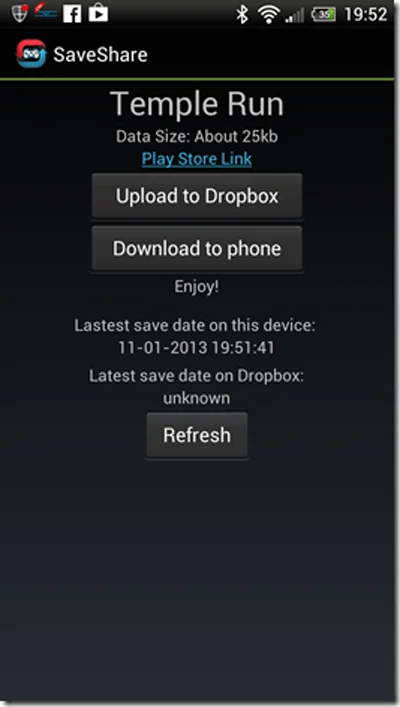
Trong trường hợp trò chơi mà bạn muốn đồng bộ hóa không được hỗ trợ, bạn có thể gửi email cho nhà phát triển để yêu cầu họ bổ sung trong bản cập nhật tiếp theo. Như vậy trên đây là 2 cách mà người dùng có thể đồng bộ dữ liệu trò chơi và ứng dụng giữa các thiết bị Android một cách nhanh chóng nhất.
Người dùng Android có thể tải SaveShare về tại địa chỉ: http://tinyurl.com/anj3w6m và tải DataSync về tại địa chỉ: http://tinyurl.com/bbzegxd
